Преглед садржаја
Размак између бројева је уобичајена ситуација док радите на Екцел-у. Понекад су намерно. Понекад је то грешка. Улазне бројеве дајемо у општем формату, али желимо да их видимо као број. Али, размаци између њих не дају нам тај поглед. У овом водичу ћемо вам показати како да уклоните размак у Екцел-у пре бројева.
Преузмите Вежбање
Уклоните размак испред бројева .клск
3 начина да уклоните размак у Екцел-у пре бројева
Показаћемо вам 3 начина да уклоните размаке . По нашем мишљењу, ове 3 формуле ће ефикасно радити на уклањању тих простора. Две од њих су функције, а друга користи Финд &амп; Опција замене.
1. Уклони размак испред броја помоћу функције ТРИМ
Сада, у суштини, функција ТРИМ уклања размак испред и после бројева . Уклања простор са краја и са почетка. Али мислимо да би такође требало да научите ову функцију како бисте у будућности могли да је користите и за уклањање размака са краја.
Основна ТРИМ формула:
=ТРИМ(Тект)
Погледајте овај скуп података:

Изгледа као нормалне вредности у табели. Али погледајте вредност у траци формуле.

Постоје размаци испред бројева. Сада ћемо то уклонити помоћу функције ТРИМ .
КОРАК 1: Креирајте колону „БезПростори”. Сада у првој ћелији откуцајте ову формулу:
=TRIM(B3) 
КОРАК 2: Притисните ЕНТЕР. Можете видети резултат.

КОРАК 3: Превуците ручицу за попуњавање (+ знак) да бисте копирали формулу преко колоне. Видећете све вредности без размака.

4. КОРАК: Сада морамо да проверимо да ли има размака пре броја. Прво направите нову колону. Копирајте било коју вредност из Без размака.

КОРАК 5: Налепите вредност у нову колону. Сада, проверите траку формуле. ( Налепи вредности )
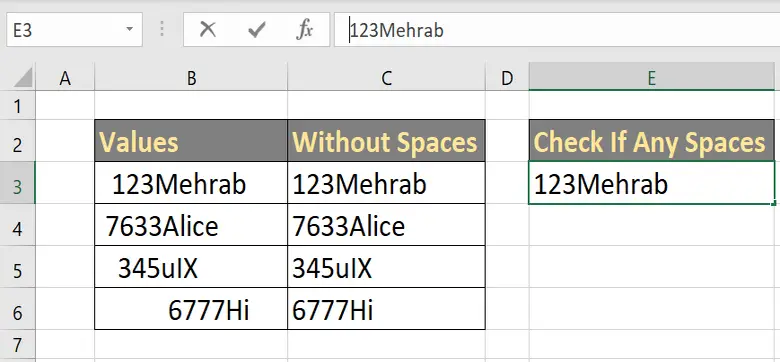
Можете видети да нема размака испред броја.
Прочитајте више: Како уклонити размак на картици из Екцел-а (5 једноставних метода)
2. Уклоните размак помоћу функције замене
Сада се функција ЗАМЕНА углавном користи за замену било ког броја знакова у низу. Можемо га користити и за уклањање размака испред бројева. То ће бити корисна опција. Да бисте сазнали више о функцији СУБСТИТУТЕ прочитајте чланак „ Како користити функцију ЗАМЕЊАВАЊЕ у Екцел-у (4 примера) ”
Основна ЗАМЕНА формула :
=ЗАМЕЊА (текст, стари_текст, нови_текст)
Погледајте овај скуп података:

Ево вас могу видети неке бројеве са размацима. Уклонићемо то помоћу СУБСТИТУТЕ.
КОРАК 1: Креирајте колону без размака. Изаберите прву колону иоткуцајте формулу:
=SUBSTITUTE(B3," ","") 
КОРАК 2: Након тога притисните ЕНТЕР. Видећете бројеве без размака.

КОРАК 3: Превуците ручицу за попуњавање (+ Знак) да бисте копирали формулу и видели све вредности.

Као што видите, нема размака испред бројева.
Прочитајте више: Како за уклањање размака на крају у Екцел-у (6 једноставних метода)
Слична очитавања
- Како уклонити размак између редова у Екцел-у (5 Методе)
- Уклоните размак у Екцел-у после текста (6 брзих начина)
- Како уклонити празна места у Екцел-у (7 начина)
- Уклоните водећи простор у Екцел-у (5 корисних начина)
3. Уклони размак испред бројева помоћу Финд &амп; Промпт за замену у Екцел-у
Коначни и лак начин да уклоните размак пре броја је коришћење упита Финд и Реплаце . Можете лако да пронађете било који простор и можете да их замените без простора.
Погледајте овај скуп података:
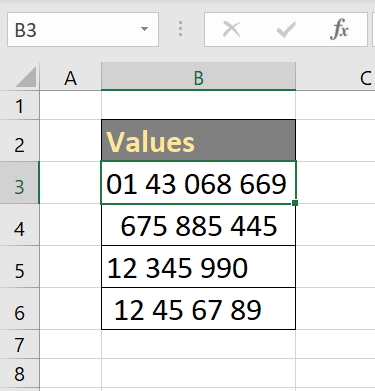
Сада ћемо уклоните све те размаке .
КОРАК 1: Изаберите све податке.

2. КОРАК: Сада притисните Цтрл + Х на тастатури. Отвориће се промпт Пронађи и замени . У опцији Пронађи шта , унесите размак.

КОРАК 3: У Замени са кутијом, уверите се да у њој нема простора . Чувајте ово без икакве вредности. Затим кликните на ЗамениСВЕ .
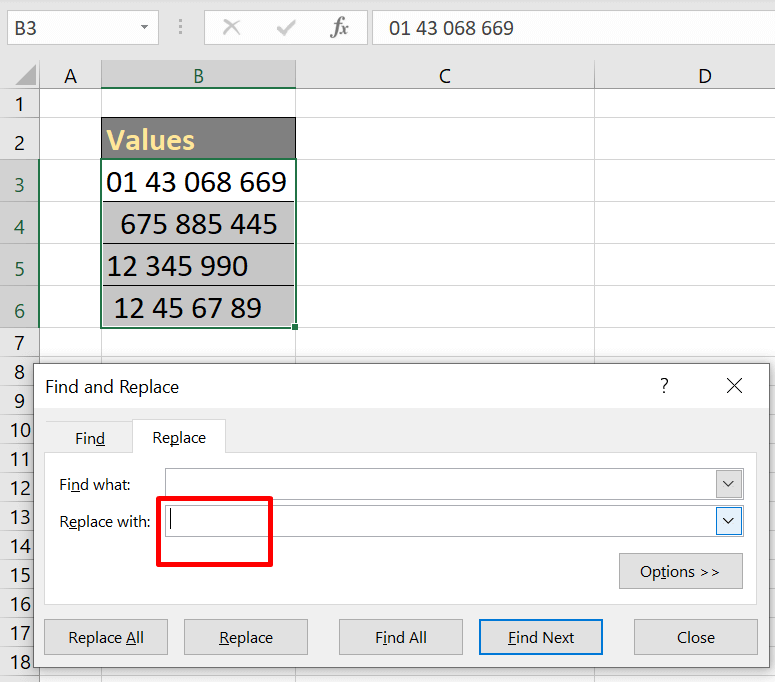
Отвориће се још један одзивник који показује колико је измена направљено. Кликните на ОК. Видећете, све те вредности су ту без размака.

Закључак
Уклањање размака са овим формуле ће радити ефикасно и уштедети вам много времена. Можете их лако имплементирати у било који ред или колону на било ком радном листу. Уверите се да разумете те начине и практикујте их у складу са тим. Наша радна свеска ће вам дати основну идеју. Преузмите радну свеску за вежбање и покушајте. Обавезно проверите нашу веб локацију Екцелдеми.цом за чланке у вези са Екцел-ом да бисте обогатили своје знање.

